Réparé en 60min
Difficulté 4/5
05 46 30 33 32 (9h à 19h)
Lun/Mar/Jeu 9h00-19h00 | Mer 10h00-19h00
Ven 9h00-17h00
Chat en ligne (Lundi à vendredi)
Ven 9h00-17h00
Paiement 2x sans frais (avec Alma)
Contact
Blog
FAQ
Diagnostic


-
MenuRetour
-

-
Apple
-
-
-
iPhone
iPhone depuis 2022
iPhone 16e iPhone 16 Pro Max iPhone 16 Pro iPhone 16 Plus iPhone 16 iPhone 15 Pro Max iPhone 15 Pro iPhone 15 Plus iPhone 15 iPhone 14 Pro Max iPhone 14 Pro iPhone 14 Plus iPhone 14iPhone depuis 2017
iPhone 13 Pro Max iPhone 13 Pro iPhone 13 iPhone 13 Mini iPhone 12 Pro Max iPhone 12 Pro iPhone 12 iPhone 12 Mini iPhone 11 Pro Max iPhone 11 Pro iPhone 11 iPhone XR iPhone XS Max iPhone XS iPhone XiPhone depuis 2014
iPhone 8 Plus iPhone 8 iPhone 7 Plus iPhone 7 iPhone 6S Plus iPhone 6S iPhone 6 Plus iPhone 6
iPhone SE
iPhone SE 2022 iPhone SE 2020 iPhone SE 2016 -
iPad
iPad Pro 12.9 ou 13"
iPad Pro 13" (2024) iPad Pro 12.9" (2021) iPad Pro 12.9" (2020) iPad Pro 12.9" (2018) iPad Pro 12.9" (2017) iPad Pro 12.9" (2015)iPad Pro 11"
iPad Pro 11" (2024) iPad Pro 11" (2021) iPad Pro 11" (2020) iPad Pro 11" (2018)Autres iPad Pro
iPad Pro 10.5" (2017) iPad Pro 9.7" (2007)iPad Air
iPad Air 13 pouces (2025) iPad Air 11 pouces (2025) iPad Air 13 pouces (2024) iPad Air 11 pouces (2024) iPad Air 5 (2022) iPad Air 4 (2020) iPad Air 3 (2019) iPad Air 2 (2014) iPad Air (2013)
-
-
-
Samsung
-
-
-
Galaxy SGalaxy S25 Ultra Galaxy S25 Plus Galaxy S25 Galaxy S24 FE Galaxy S24 Ultra Galaxy S24 Plus Galaxy S24 Galaxy S23 FE Galaxy S23 Ultra Galaxy S23 Plus Galaxy S23 Galaxy S22 Ultra Galaxy S22 Plus Galaxy S22Galaxy S21 FE 5G Galaxy S21 Ultra Galaxy S21 Plus Galaxy S21 Galaxy S20 FE 5G Galaxy S20 FE Galaxy S20 Ultra Galaxy S20 Plus Galaxy S20 Galaxy S10 Lite Galaxy S10 Plus Galaxy S10 5G Galaxy S10e Galaxy S10 Galaxy S9 Plus Galaxy S9
-
Galaxy AGalaxy A80 Galaxy A72 Galaxy A71 Galaxy A70 Galaxy A56 5G Galaxy A55 5G Galaxy A54 5G Galaxy A53 5G Galaxy A52s Galaxy A52 Galaxy A51 (5G) Galaxy A51 Galaxy A50s Galaxy A50 Galaxy A42 5G Galaxy A41 Galaxy A40Galaxy A36 5G Galaxy A35 5G Galaxy A34 5G Galaxy A33 5G Galaxy A32 5G Galaxy A32 Galaxy A31 Galaxy A30s Galaxy A30 Galaxy A26 (5G) Galaxy A25 (5G) Galaxy A24 Galaxy A23 (5G) Galaxy A23 (4G) Galaxy A22 (5G) Galaxy A22Galaxy A21s Galaxy A20s Galaxy A20e Galaxy A20 Galaxy A16 (5G) Galaxy A16 Galaxy A15 (5G) Galaxy A15 Galaxy A14 (5G) Galaxy A14 (4G) Galaxy A13 (5G) Galaxy A13 Galaxy A12 / A12 Nacho Galaxy A10s Galaxy A10
-
Galaxy Tab
Galaxy Tab S
S10 Ultra (SM-X920/SM-X926B) S10+ (SM-X820/SM-X826B) S9 FE+ (SM-X610/SM-X616B) S9 FE (SM-X510/SM-X516B) S9 Ultra (SM-X910/SM-X916B) S9+ (SM-X810/SM-X816B) S9 (SM-X710/SM-X716B) S8 Ultra (SM-X900/SM-X906/SM-X906B) S8+ (SM-X800/SM-X806/SM-X806B) S8 (SM-X700/SM-X706) S7 FE (SM-T730/SM-T733/SM-T736B) S7+ (SM-T970/SM-T976B) S7 (SM-T870/SM-T875/SM-T876B) S6 Lite 10.4 (SM-P610/SM-P615) S6 10.5 (SM-T860/SM-T865) S5e 10.5 (SM-T720/SM-T725) S4 10.5 (SM-T830/SM-T835)Galaxy Tab A
A9+ (SM-X210/SM-X215/SM-X216B) A9 (SM-X110/SM-X115) A 7.0 2016 (SM-T280/SM-T285) A 8.0 2017 (SM-T380/SM-T385) A 8.0 2019 (SM-T290/SM-T295) A7 Lite (SM-T220/SM-T225) A7 10.4 (SM-T500/SM-T505) A8 10.5 (SM-X200/SM-X205) A 10.1 2016 (SM-T580/SM-T585) A 10.1 2019 (SM-T510/SM-T515) A 10.5 2018 (SM-T590/SM-T595)
-
-
-
Xiaomi
-
-
-
Redmi NoteRedmi Note 14 Pro+ 5G Redmi Note 14 Pro (5G) Redmi Note 14 Pro (4G) Redmi Note 14 (5G) Redmi Note 14 (4G) Redmi Note 13 Pro+ Redmi Note 13 Pro (5G) Redmi Note 13 Pro (4G) Redmi Note 13 (5G) Redmi Note 13 (4G) Redmi Note 12S Redmi Note 12 Pro+ Redmi Note 12 Pro (5G) Redmi Note 12 Pro (4G) Redmi Note 12 (5G) Redmi Note 12 (4G)
-
-
Huawei
-
-
Honor
-
-
-
HonorHonor 200 Pro Honor 200 Lite Honor 200 Honor Magic série V Honor Magic7 Pro Honor Magic7 Lite Honor Magic6 Pro Honor Magic6 Lite Honor Magic5 Pro Honor Magic5 lite Honor Magic4 Pro Honor Magic4 LiteHonor 90 Smart Honor 90 lite Honor 90 Honor 70 lite Honor 70 Honor 50 Honor 30 Honor 20 Pro Honor 20 Lite Honor 20 Honor 10X Lite Honor 10 Lite Honor 10Honor X8b Honor X8a Honor X8 Honor X7b Honor X7a Honor X7 Honor X6b Honor X6a Honor Play Honor View 20 Honor View 10
-
-
- Oppo
-
Autres
-
-
-
AsusZenfone 9 Zenfone 6 ZS630KL Zenfone 5Z ZS620KL Zenfone 5 Lite ZC600KL Zenfone 5 2018 ZE620KL Zenfone 5 A500CG ou KL Zenfone 4 Selfie Pro ZD552KL Zenfone 4 Selfie ZB553KL ZD553KL Zenfone 4 Max 5.2 ZC520KL Zenfone 4 Max 5.5 ZC554KL Zenfone 4 ZE554KL
-
Crosscall
Action
ACTION-X5Stellar
Stellar-X5 -
Motorola
-
Nokia / Lumia
Série Nokia
Nokia 8.1 Nokia 7 Plus Nokia 7 Nokia 6.1 Plus Nokia 6.1 Nokia 6 Nokia 5 Nokia 3 Nokia 2.1Série Lumia
Lumia 550 Lumia 540 Lumia 535 - 535 Dual Lumia 532 - 532 Dual Lumia 530 - 530 Dual Lumia 525 Lumia 520 Lumia 515 Lumia 435 - 435 Dual -
Realme
Realme
Realme 12+, 12 Pro, 12 Pro+ Realme 10 4G et 5G Realme 9i Realme 9 Pro+ Realme 9 Pro Realme 9 4G et 5G Realme 8i Realme 8 Pro Realme 8 5G Realme 8 Realme 7 Pro Realme 7i Realme 7 Realme 6i Realme 6 Pro Realme 6 Realme 5 ProRealme X
Realme X50 Pro Realme X50 Realme X3 Realme X2 ProRealme C
Realme C35 Realme C31 Realme C3 Realme C25Y Realme C21Y Realme C21 Realme C11 2021 Autres Realme CRealme GT
Realme GT2 Pro Realme GT2 Realme GT Neo2 Realme GT 5G Autres Realme GTRealme Narzo
Realme Narzo 50i Prime Realme Narzo 50A Prime Realme Narzo 50 5G Realme Narzo 50Autres Realme
Autres Realme -
SonyXperia 10 IV Xperia 10 III Xperia 10 II Xperia 10 Plus Xperia 10 Xperia 5 Xperia 1
Xperia XA
XA2 Plus XA2 Ultra Dual XA2 Ultra XA2 - XA2 Dual XA1 Ultra Dual XA1 Ultra XA1 Plus XA1 - XA1 Dual XA Ultra - XA Ultra Dual XA - XA DualXperia X
X Performance Dual X Performance X Compact X - X DualXperia XZ
XZS XZ3 XZ2 Premium XZ2 Compact XZ2 XZ1 Compact XZ1 XZ Premium XZ - XZ Dual
-
-
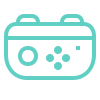 Consoles
Consoles
-
-
 MacBook
MacBook
-
-
-
MacBook Pro 13"Macbook Pro 13 pouces M1 A2338 EMC 3578 - 2020 Macbook Pro 13 pouces A2289 EMC 3456 - 2020 Macbook Pro 13 pouces A2251 EMC 3348 - 2020 Macbook Pro 13 pouces A2159 EMC 3301 - 2019 Macbook Pro 13 pouces A1989 EMC 3358 - 2019 Macbook Pro 13 pouces A1989 EMC 3214 - 2018 Macbook Pro 13 pouces A1708 EMC 3164 - 2017 Macbook Pro 13 pouces A1708 EMC 2978 - 2016 Macbook Pro 13 pouces A1706 EMC 3163 - 2017 Macbook Pro 13 pouces A1706 EMC 3071 - 2016 Macbook Pro 13 pouces A1502 EMC 2835 - 2015Macbook Pro 13 pouces A1502 EMC 2875 - 2014 Macbook Pro 13 pouces A1502 EMC 2678 - 2013 Macbook Pro 13 pouces A1425 EMC 2672 - 2013 Macbook Pro 13 pouces A1425 EMC 2557 - 2012 Macbook Pro 13 pouces A1278 EMC 2554 - 2012 Macbook Pro 13 pouces A1278 EMC 2555 - 2011 Macbook Pro 13 pouces A1278 EMC 2419 - 2011 Macbook Pro 13 pouces A1278 EMC 2351 - 2010 Macbook Pro 13 pouces A1278 EMC 2326 - 2009 Macbook Pro 13 pouces A1278 EMC 2254 - 2008
-
MacBook Pro 15"Macbook Pro 15 pouces A1990 EMC 3359 - 2019 Macbook Pro 15 pouces A1990 EMC 3215 - 2018 Macbook Pro 15 pouces A1707 EMC 3162 - 2017 Macbook Pro 15 pouces A1707 EMC 3072 - 2016 Macbook Pro 15 pouces A1398 EMC 2910 - 2015 Macbook Pro 15 pouces A1398 EMC 2876/2881 - 2014 Macbook Pro 15 pouces A1398 EMC 2673/2674 - 2013 Macbook Pro 15 pouces A1398 EMC 2512 - 2012 Macbook Pro 15 pouces A1286 EMC 2556 - 2012 Macbook Pro 15 pouces A1286 EMC 2563 - 2011Macbook Pro 15 pouces A1286 EMC 2353 - 2011 Macbook Pro 15 pouces A1286 EMC 2353 - 2010 Macbook Pro 15 pouces A1286 EMC 2325 - 2009 Macbook Pro 15 pouces A1286 EMC 2324 - 2009 Macbook Pro 15 pouces A1286 - EMC 2255 - 2008 Macbook Pro 15 pouces A1260 - EMC 2198 - 2008 Macbook Pro 15 pouces A1226 - EMC 2136 - 2007 Macbook Pro 15 pouces A1211 - EMC 2120 - 2006 Macbook Pro 15 pouces A1150 - EMC 2101 - 2006
-
MacBook Pro 17"Macbook Pro 17 pouces A1297 EMC 2564 - 2011 Macbook Pro 17 pouces A1297 EMC 2352 - 2011 Macbook Pro 17 pouces A1297 EMC 2352 - 2010 Macbook Pro 17 pouces A1297 EMC 2272 - 2009 Macbook Pro 17 pouces A1261 EMC 2199 - 2009 Macbook Pro 17 pouces A1229 EMC 2137 - 2007 Macbook Pro 17 pouces A1212 EMC 2119 - 2006 Macbook Pro 17 pouces A1151 EMC 2102 - 2006
-
MacBook Air 13"Macbook Air 13 pouces M2 A2681 EMC 4074 - 2022 Macbook Air 13 pouces M1 A2337 EMC 3598 - 2020 Macbook Air 13 pouces A2179 EMC 3302 - 2020 Macbook Air 13 pouces A1932 EMC 3184 - 2019 Macbook Air 13 pouces A1466 Macbook Air 13 pouces A1369 EMC 2469 - 2011 Macbook Air 13 pouces A1369 EMC 2392 - 2010 Macbook Air 13 pouces A1304 Macbook Air 13 pouces A1237 EMC 2142 - 2008
-
-
-
 Informatique
Informatique
-
-
 Outils
Outils
-
-
 Accessoires
Accessoires
-
-
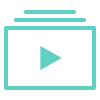 Tutos
Tutos

Batterie compatible pour Microsoft Surface Pro 5, Surface Pro 6
Capacité identique à l'origine
Correspond au modèle d'origineG3HTA038H
Voir description complète
MIC_SURFACEPRO5-6_2 / ZZUTO
keyboard_arrow_up


keyboard_arrow_down

Brico-phone - Brico-phone - Brico-phone - Brico-phone


Brico-phone - Brico-phone - Brico-phone - Brico-phone
Réparation+
Description+
Remplacez la batterie de votre Microsoft Surface Pro 5 ou Surface Pro 6
Si votre Surface Pro 5 ou Surface Pro 6 perd rapidement en autonomie ou s’éteint inopinément, un remplacement de la batterie peut être nécessaire, Cette batterie compatible offre les mêmes performances que le modèle d'origine, Caractéristiques de la batterie :- Capacité identique à l’originale
- Référence compatible : G3HTA038H
- Assure une autonomie optimale
- Compatible avec Microsoft Surface Pro 5 et Surface Pro 6
- Chauffez l’écran avec un **coussin chauffant pour tablette** (disponible en option) ou utilisez un mini décapeur thermique/sèche-cheveux pour ramollir l’adhésif,
- Utilisez une ventouse pour soulever l’écran et insérez des outils en plastique pour découper l’adhésif tout autour,
- Déconnectez les connecteurs de l’écran avant de le retirer complètement,
- Dévissez les neuf vis du refroidisseur et retirez-le,
- Retirez les quatre boucliers pour accéder à la batterie, puis dévissez les fixations situées en dessous,
- Déconnectez neuf prises sur la carte mère et enlevez le haut-parleur droit en retirant ses deux vis,
- Chauffez la batterie pour ramollir l’adhésif, puis utilisez un outil de levage pour la détacher délicatement,
- Placez la nouvelle batterie et assurez-vous qu’elle est bien positionnée avant de reconnecter la carte mère,
- Remettez le haut-parleur droit, revissez les boucliers et replacez le refroidisseur,
- Assurez-vous que l’adhésif est suffisant pour refixer l’écran, Si nécessaire, utilisez de la **colle B7000** ou un adhésif double face,
- Reconnectez les câbles de l’écran et appuyez fermement sur les côtés pour bien le fixer, Vous pouvez utiliser des clips pour maintenir la pression,
- **Coussin chauffant pour tablette ou kit d'outils N°1** (disponible en option)
- Kit d'outils N°1
- Adhésif neuf ou colle B7000 (incluse dans le kit d'outils N°1 pour refixer l’écran
Caractéristiques+
| Compatibilité | Surface Pro 5, Surface Pro 6 |
| Gamme | Produit compatible |
| Garantie | 24mois |
| Temps de réparation | 60min |
| Difficulté de réparation | 4/5 |
Avantages produit+
- Rapport Qualité / Prix
Diagnostic+
Perte rapide d’autonomie
Gonflement de la batterie
Surchauffe inhabituelle
Charge difficile ou impossible
Baisse des performances
Gonflement de la batterie
Surchauffe inhabituelle
Charge difficile ou impossible
Baisse des performances
Questions / Réponses+
Pas de questions pour le moment.
Votre question a été envoyée avec succès à notre équipe. Nous répondrons au plus vite
Poser une question
Annuler
39.90
€
TTC
Rupture de stock
J'ai peut être aussi besoin de :
arrow_upward












 Contact
Contact FAQ
FAQ Blog
Blog Diagnostic
Diagnostic



